Vous est t’il déjà arrivé d’être dans une salle d’attente, d’ouvrir l’application Facebook quand soudain une vidéo de votre fil d’actualité se lance à plein volume ? Si vous cherchez une solution pour ajuster automatiquement le volume de votre smartphone en fonction de l’application utilisée, je vous invite à lire ce qui suit.
Maîtriser le volume d’Android
Sans nous en rendre compte, on passe notre temps à régler le son de notre mobile. C’est d’ailleurs devenu par beaucoup d’utilisateurs une forme de rituel. Selon l’application utilisée (YouTube, lecteur vidéos, applications de réseaux sociaux, lecteur MP3, application de streaming, messagerie), on est obligé de baisser ou d’augmenter constamment le volume de notre précieux téléphone. Pas toujours simple de s’y retrouver.
Fort heureusement, des développeurs de génie ont mis au point un outil baptisé App Volume Control capable de définir un volume sonore pour chaque appli. Une fois paramétré, celui-ci va se charger automatiquement d’ajuster le volume de vos applications en fonction des réglages pré-définis. C’est la solution idéale pour en finir avec les vidéos sur YouTube totalement inaudibles ou les musiques de jeux assourdissantes qui dérangent votre entourage.
Régler le son automatiquement en fonction de l’application utilisée
Autant vous le dire tout de suite App Volume Control risque bien de vous faciliter la vie au quotidien. Une fois essayée vous ne pourrez plus vous en passer. Vous voilà maintenant prévenu. Sans plus attendre, nous allons voir maintenant comment définir un volume sonore pour chacune de vos applications.
- Ouvrez le Play Store de Google et recherchez l’application App Volume Control dans le champ prévu à cet effet
- Lors du premier lancement vous verrez apparaître un message d’avertissement vous invitant à vous rendre sur l’écran de configuration des services
- Cliquez sur le bouton pour accéder aux paramètres d’accessibilité de votre appareil
- Activer l’option App Volume Control Service en appuyant sur l’interrupteur
- Retournez ensuite sur la page d’accueil de App Volume Control
- Vous verrez apparaître la liste de toutes les application installées sur votre machine
- Sélectionnez celle pour laquelle vous souhaitez gérer automatiquement le niveau sonore en cliquant sur le bouton correspondant
- Appuyez ensuite sur l’onglet au démarrage
- Définissez ensuite le volume pour chaque catégorie (musique, sonnerie, alarme, notification, système) sur les trois dispositifs d’écoute de votre téléphone (haut-parleur, écouteurs et système audio bluetooth)
- Pour cela il vous suffit de cliquer sur l’interrupteur puis de déplacer le curseur pour ajuster le niveau sonore
- Faîtes la même opération pour la rubrique à la fermeture
- A noter que si vous n’activez pas l’une des catégories, celle-ci conservera le volume utilisé par défaut sur le mobile
- Cliquez ensuite sur l’icône en forme de disquette pour enregistrer vos réglages
Faîtes ensuite un test. Baissez le volume sonore de votre téléphone au minimum. Lancez l’application que vous venez de configurer afin de vérifier que App Volume Control ajuste automatiquement le niveau sonore de votre appareil sans que vous ayez besoin de toucher les boutons de volume.
Normalement si l’opération s’est déroulée correctement vous devriez voir apparaître la mention Volume modifié par App Volume Control.
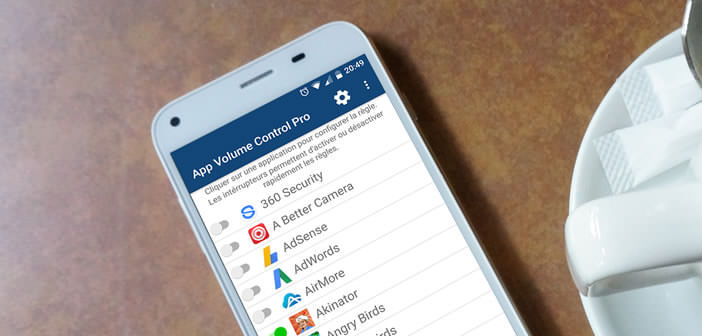
2 commentaires
Comment augmenter et diminuer le son d’une vidéo YouTube sans utiliser les boutons du mobile ?
Bonjour Elharchi,
C’est simple, tu vas dans les paramètres de ton smartphone. Tu cliques sur la rubrique Son puis à l’aide du curseur tu vas modifier le volume des contenus multimédia. La manœuvre est assez rébarbative.
Si tes boutons de volume sont morts, je te conseille d’utiliser l’application Volume ChopCUT. Cette dernière va te permettre de régler le volume directement depuis le volet de notifications de ton téléphone. C’est bien plus simple.